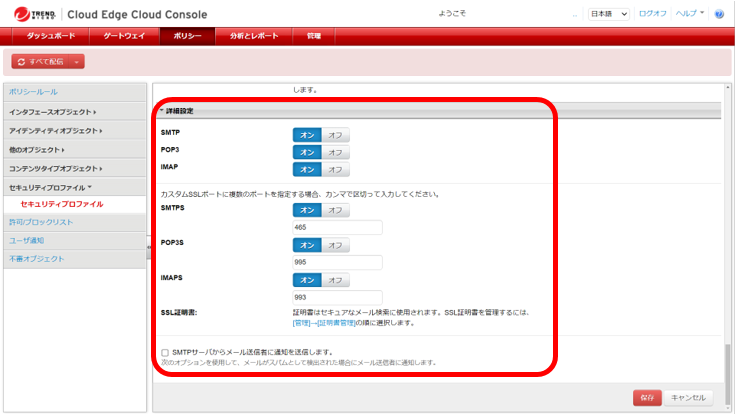メールセキュリティ対策
概要
メールセキュリティー対策は、メールの脅威に対する高度な保護を提供し、
メールに関連する不正プログラムやスパムメールからご利用のパソコンを保護します。
設定方法
① 「ポリシー」を選択します。
②「セキュリティプロファイル」を選択します。
③ 「【50-1】初期設定のプロファイル」を選択します。
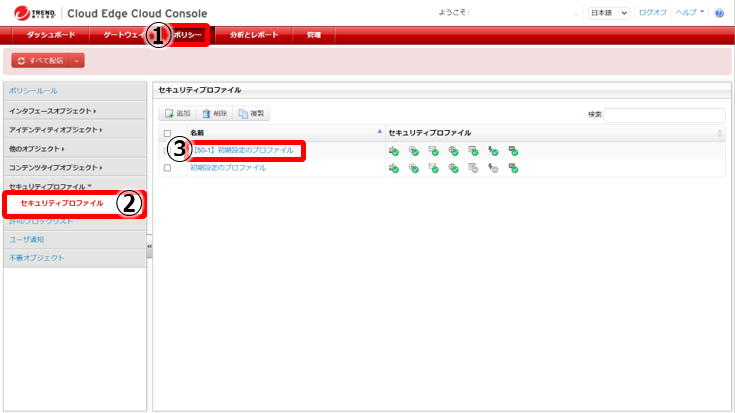
④「メールセキュリティ対策」を選択します。
⑤ 「不正プログラム対策」の有効/無効を選択します。
⑥ 「機械学習型検索」の有効/無効を選択します。
⑦ 「スパムメール対策」の有効/無効を選択します。
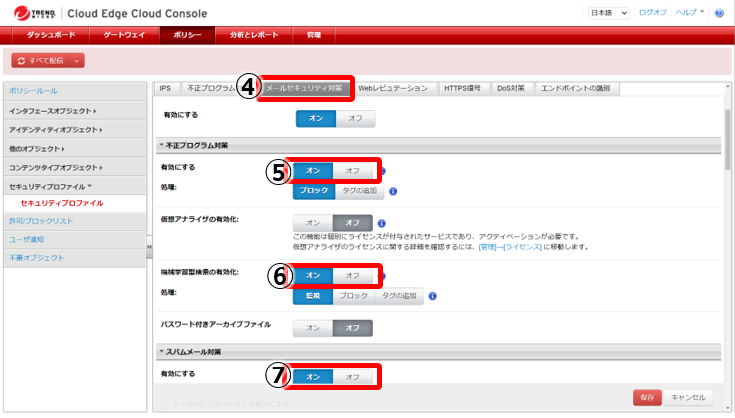
⑧「メールレピュテーション」の有効/無効を選択します。
※メールレピュテーションを有効にすると、スパムメールを高い確度で検知できます。
⑨ 「コンテンツフィルタ」の有効/無効を選択します。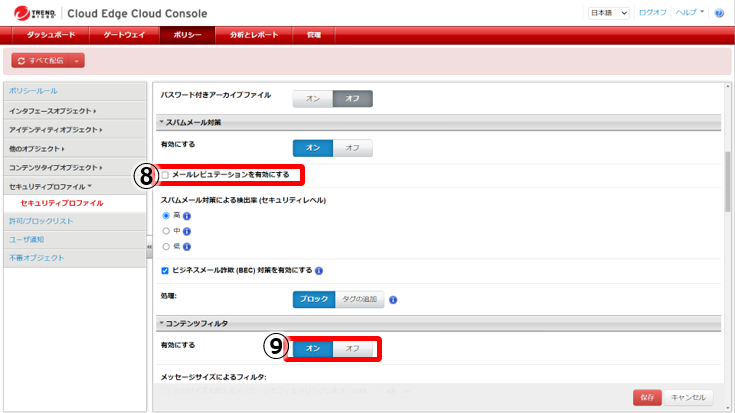
⑩マイナンバーによるフィルタを行う場合、「オン」を選択します。
※検索対象は本文のみです。(添付ファイルは検索されません)
※処理は初期値「タグの追加」となっています。
送受信をブロックする場合、「ブロック」を選択します。
⑪「保存」をクリックします。
⑫ 「すべて配信」をクリックします。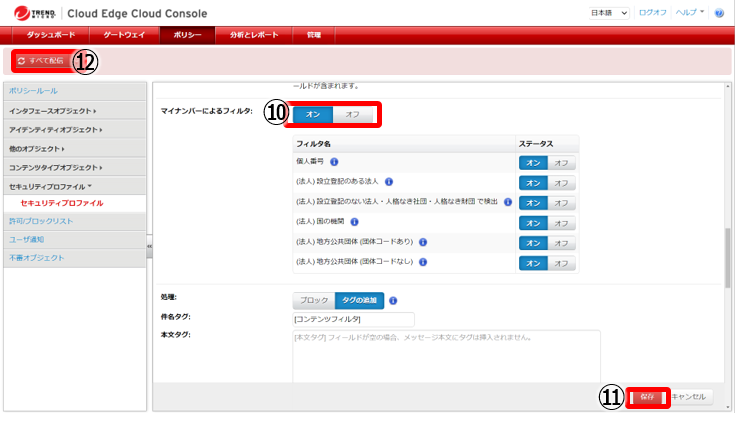
例外登録を行う場合は、下記手順を実施ください。
ファイルタイプ指定の場合
1.「ファイルタイプ」を選択します。
2.「許可するファイルタイプ」「ブロックするファイルタイプ」にチェックを入れる。
3. 「保存」をクリックします。
4.「すべて配信」をクリックします。
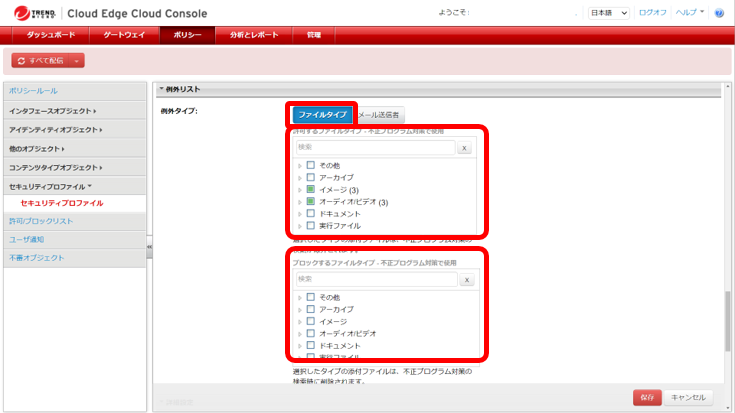
メール送信者を指定する場合
1.「メール送信者」を選択します。
2.許可する送信者のメールアドレスを入力します。
3.「追加」をクリックします。
4.「保存」をクリックします。
5. 「すべて配信」をクリックします。
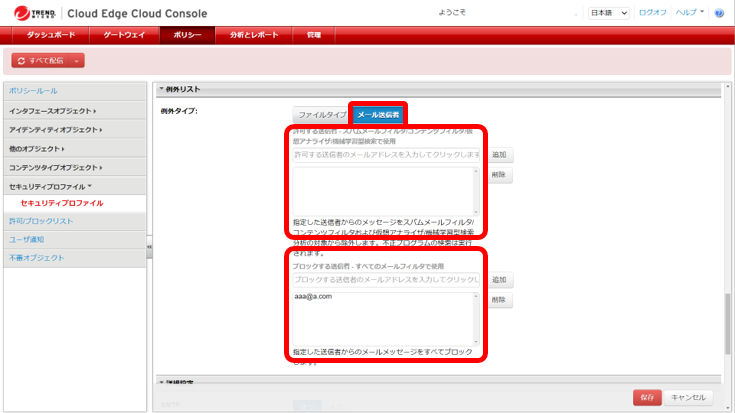
メールプロトコルの有効/無効を変更する場合
※初期値はSMTP、IMAPが「オン」、
SMTP、POP3S、IMAPSが「オフ」となっています。
1. メールプロトコルで有効にするものを「オン」無効にするものを「オフ」に変更します。
2. 必要に応じて、カスタムSSLポートを指定します。
3.「保存」をクリックします。
4.「すべて配信」をクリックします。